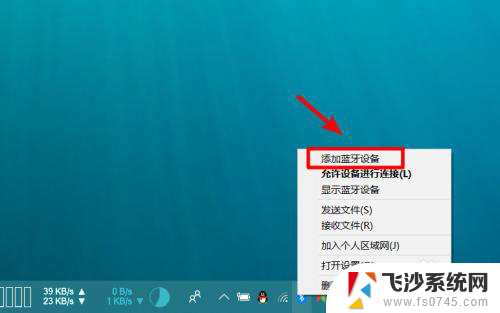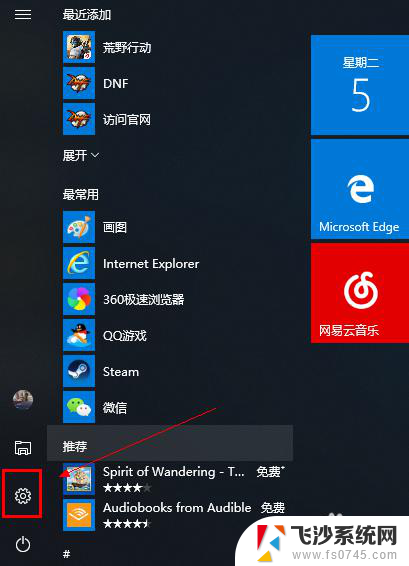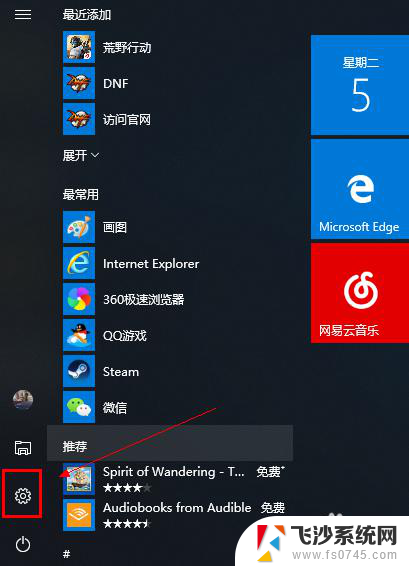笔记本电脑可以用蓝牙连接音响吗 无线音箱和笔记本连接步骤
更新时间:2024-08-24 10:44:45作者:xtyang
在现代科技发展的时代,笔记本电脑已经成为人们日常生活中不可或缺的工具,而随着音响设备的普及,许多人开始思考如何将笔记本电脑和无线音箱连接起来,以获得更好的音频体验。蓝牙技术的出现为这一问题提供了解决方案,通过简单的连接步骤,我们可以轻松实现笔记本电脑和无线音箱之间的无线连接。接下来让我们一起来了解一下具体的连接步骤吧。
具体方法:
1.开始连接,单击右下方“蓝色蓝牙标志”--再单击“添加设备(A)”;
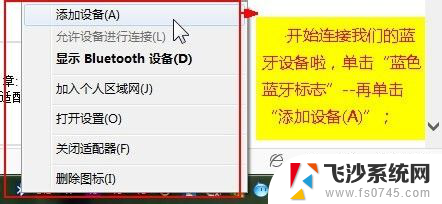
2.短暂扫描后,显示出了我们的蓝牙无线音箱,双击它;
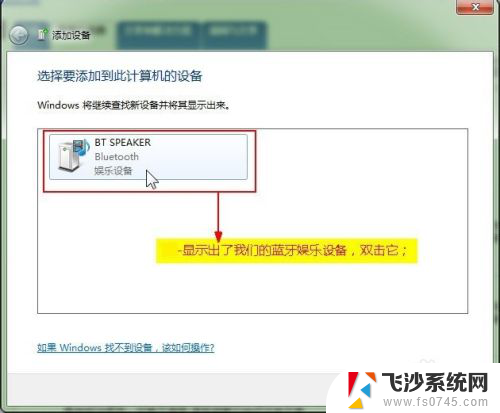
3.电脑的蓝牙系统开始与我们的蓝牙娱乐音箱设备进行配对连接;
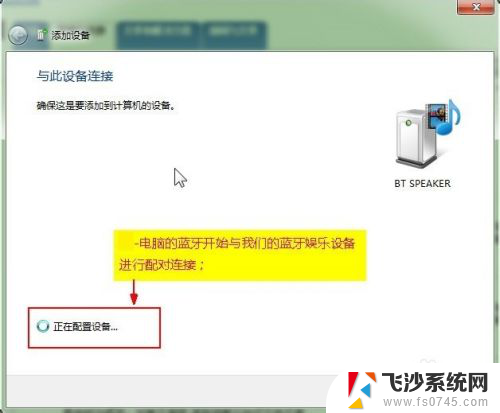
4.连接成功了,我们再次单击“设备和打印机”。进行“蓝牙娱乐设备”查看;
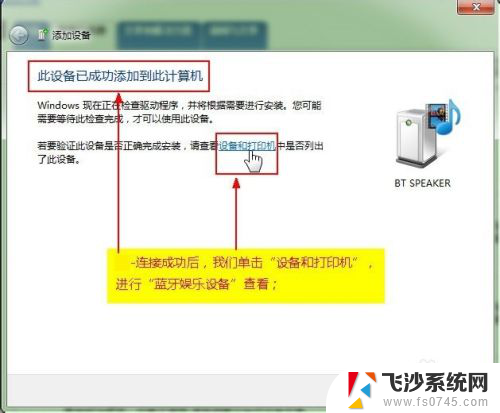
5.这个无线蓝牙设备已经在“设备列表中了”,双击它还可以查看该设备的连接状态;
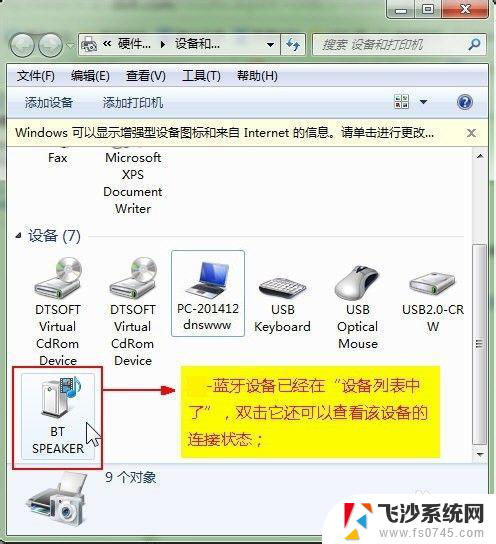
6.搞定,电脑的声音,都会从连接到的“蓝牙无线音箱设备”发出声音了!
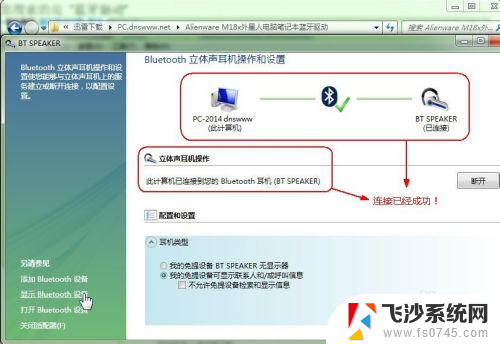
以上就是笔记本电脑是否能够通过蓝牙连接音响的全部内容,如果遇到这种情况,你可以按照以上步骤解决,非常简单和快速。